Eljárás létrehozására diagramok segítségével diagramok varázsló
0. lépés: Call Grafikon varázsló. Válasszuk ki az adatokat, amelyre építeni egy táblázatot, és kattintson a diagram varázsló gombra, vagy válassza a Beszúrás | Diagram. Chart Wizard segítségével beállítható a kezdeti adatokat ábrázolni a párbeszédet, de egyszerűsíti az előzetes kiválasztási folyamat. A négy párbeszédpanelek diagram varázsló összegyűjti az összes szükséges információt láncú Excel ábrázolni.
1. lépés: Válassza ki a táblázatot. Az első párbeszéd adott típusú (hisztogram, grafikon, zárható, stb) és típus (normál hisztogram egy hisztogram felhalmozódása stb) a diagram. Ez az ablak tartja a párbeszédet a két fül, a szokásos és egyéni diagram típusok. Az utóbbiak közé tartozik például az egyéni típusú grafikonokat kapott-WIDE az inline diagramok és vegyes (hisztogram a grafikon, hisztogram régiók grafikon két tengelyre az értékek, stb) Excel táblázatok.
2. lépés: Frissítse az eredeti adatokat. A második párbeszédablak diagram varázsló, valamint az első két fül. Az adatok Tartomány fül lehetővé teszi, hogy ellenőrizze, illetve adja meg a tartományt az eredeti adatokat. Excel automatikusan kiválasztja a tájékozódás sorok, feltételezve, hogy a sorok a diagram tartalmaznia kell kevesebb pontot. De megadhatja, ha szükséges, ahol adatsort: sorok vagy oszlopok.
Több lap lehetővé teszi, hogy adja meg a nevét a sorozat, akkor a sorozat-CIÓ, valamint a szöveges, amely azonosítja azt a pontot az adatsorban.
Ahhoz, hogy néhány, a sejtek egy adott sorozat lesz egy poszt-pat értékek és a név fog megjelenni a legenda, válassza ki a sorozat nevét a lista számát.
3. lépés: hozzárendelési táblázatot paraméterek. A harmadik ablak Mastitis Mr. grafikonok párbeszédablak tartalmaz hat lapból. Ezek lehetővé teszik, hogy különböző paramétereit az ábra:
- a neve a táblázatot és megnevezéseket annak mentén,
- aláírás érték az adatsorban,
Diagram címe és megnevezése annak tengelyekre. Fejlécek fülre, megadhatja a diagram címét és feliratát minden egyes tengelyek. Megjeleníti a szöveget egy Excel táblázatot használja az alapértelmezett-NIJ font, az összehangolás és helyét. Fejlécek - ezek közönséges mezőcímkéket, hogy tudja mozgatni, méret és szerkesztése áfa létrehozása után a táblázatot.
Jellemzők tengely. Egyes diagramok jobban néz ki, hogy egy vagy több tengely. Axis fül lehetővé teszi, hogy megszünteti dia grammos kimenete bármely tengely mentén. Ehhez vegye ki a négyzetet.
Ha az adatokat az X tengely dátumokat, Excel elismeri ezt a tényt, és automatikusan alkalmazza az időbeli skálázhatóságot a tengelyével. Időbeli skálázhatóságot eltér a szokásos több szempontból
2) Az Excel automatikusan megjeleníti az adatpontok emelkedő sorrendben, akkor is, ha a kiindulási időpont értékeket rendezve növekvő sorrendben.
Szállás és elrejti a legenda. Legend automatikusan elhelyezése a etsya a jobb oldalon a táblázatot. Legend fül lehetővé teszi, hogy válasszon egy új helyet a legenda, vagy teljesen eltávolítani a chart. Ezen túlmenően, a legenda lehet mozgatni, és létrehozását követően a diagram húzással az egérrel egy új helyre, és a formázás parancs lehetővé teszi, hogy módosítsa a használt betűtípus.
Adattáblában. Attól függően, hogy milyen típusú diagram által létrehozott Excel engedélyezhetik továbbá tartalmazza az adatokat táblázatban. Ez egy egyszerű és hatékony módja annak, hogy láthatóvá és a diagram adatait. Ahhoz, hogy hozzá egy adattábla, akkor ellenőrizni kell a dobozt az Adattáblában lapon az azonos nevű. Utólag a diagram adatait táblázat kapcsolódó munkalapot, amely a változás a táblázatban az értékek változásának megfelelően a munkalap adatokat értékeket hozott ábrázolni. Létrehozása után dia-gramm használatával formázási parancsok változtatni a típusát és a használt betűtípus az adattáblázatban. Az adatok a táblázat nem alkalmazható etsya körkörös, pont, gyűrű, buborék, szirom és a felületen diagramok.
Rácsvonalak - vízszintes vagy függőleges vonal, koto-rozs segít meghatározni a helyét az adatok markerek a skála a tengelyek. A legtöbb Excel-diagram típusok alapértelmezés Execu-zuetsya mesh valamilyen. Akkor is távolítsa el a rácsvonalak vagy OTO Brasil őket az ábrán az Négyzetháló fülre. Fő rácsvonalak továbbra is a fő osztály a skála, és a közbenső rácsvonalak - a köztes részlege. Excel automatikusan meghatározza a helyzetét ilyen megosztottság a skála, de a segítségével meg lehet változtatni a formázási parancsokat a helyét. Rácsvonalak a pite és fánk diagramok nem használják.
4. lépés: forgalomba diagramok. A negyedik rész a diagram varázsló lehetővé teszi, hogy meghatározza a helyét a táblázat:
- A munkalap közel az eredeti adatok (meglévő kapcsoló)
- külön lapon diagramok (egyetlen kapcsoló).
A Microsoft Excel, van egy széles körű parancsok segítségével változtatni a megjelenését a listákon. Az első lépés beállítod a diagram a kiválasztás. Erre q Dimo aktiválni diagramlap ha épül egy külön lapon, vagy válasszon ki egy táblázatot a táblázatkezelő, ha ki-Dren objektumot. A következő lépés - a helyi menüből. Négy helyi menü parancsai:
hozza a párbeszéd képernyőn szinte azonos ablakok mester dia-gramm. Így ezek a menü parancsokat lehet használni, hogy vizsgálja felül a meghozott döntések kialakítása során a diagram.
formátum <название элемента диаграммы>.
ahol <название элемента диаграммы> - Egy legenda, egy tengely, a diagram terület, telek terület, stb A párbeszédablak elemek tanácsok-ment, amely lehetővé teszi ezt az elemet formátumban. Akkor egyszerűen kattintson duplán a diagram elemen, amit meg akar változtatni.
Formázása és módosíthatja a mérleg a tengelyek
A Microsoft Excel tág teret méret-CIÓ, valamint a változás helyét és kiterjedését a diagram tengelyek mérleg. Lehetőség van megváltoztatni a típusát, színét és vastagságát tengelyek és elrejteni, vagy éppen ellenkezőleg, a kijelző és aláírás osztály skálán megosztottságot. Továbbá lehetőség van arra, hogy módosítsa az irányadó skála és a metszéspont ver-Kalnoy és vízszintes tengelyek. Ezek a beállítások a tengely (például égési-zontally és függőleges) segítségével állítható be az öt lapok a párbeszéd Tengely formázása. Tengely formázása párbeszédablak az azonos nevű hívják helyi menü parancsot.
Típusának kiválasztása szín és a vonal vastagságát. Megadja a helyét megosztottság a skála és aláírások
Alapértelmezésben a vékony fekete vonallal. Nézet fülre a párbeszédablak Format Axis választott nyolc stílusok és négy vonal vastagságát. Azt is beállíthatja a színes vonal. Ez a tengely nem látható a grafikonon a csoport Axis kell telepíteni egy láthatatlan kapcsolót.
Ezen túlmenően, a Nézet fül lehetővé teszi, hogy meghatározza a helyét a skálabeosztás és aláírások. osztás - rövid kötőjel, Raspaud-Proposition tengelye mentén sorban rendszeres időközönként. Két darazsak novnymi megosztottság a tengelyen is megjelenik köztes eset-CIÓ. megosztottság aláírások jellemzik értékeiket a tengelyen.
10. ábra megjelenítési módok vízszintes fő működési területre és a köztes körzeteinek függőleges tengelyt. Az elnevezések: D-DOS - a vízszintes tengelyen, fő működési területre, In-prom - a függőleges tengelyen, a köztes osztály.
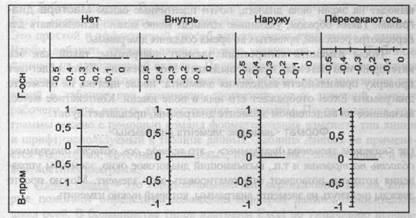
10. ábra. Helye a fő- és köztes részlegek
Változatok megjelenítésére aláírások megosztottságot mutatja a 11. ábrán látható. A elnevezések: D-tengely - a vízszintes tengely, függőleges tengely B-tengellyel.
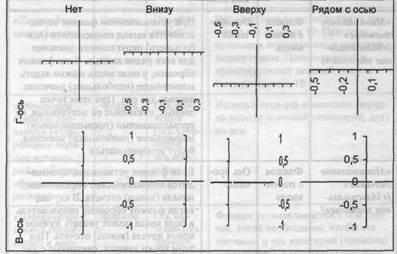
11. ábra. Hely megosztottság aláírások
Változó tengelyt
2. táblázat Controls lap Scale